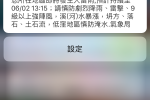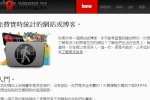作者簡介
iPhone 修改目前時間方法教學
出國時 iPhone 上的時間若開啟時間上的自動設定,會根據電信業者、Wifi 定位位置而自動切換時區。不過除了出國之外也想要修改 iPhone 目前時間時,這種情況下想直接設定時間或者在沒有開啟自動時間狀態下,該怎麼直接修改時間呢?接著就來本篇的修改 iPhone 上時間教學囉。
使用版本:iOS 10
先進入到【設定】,然後滑到底下的【一般】。
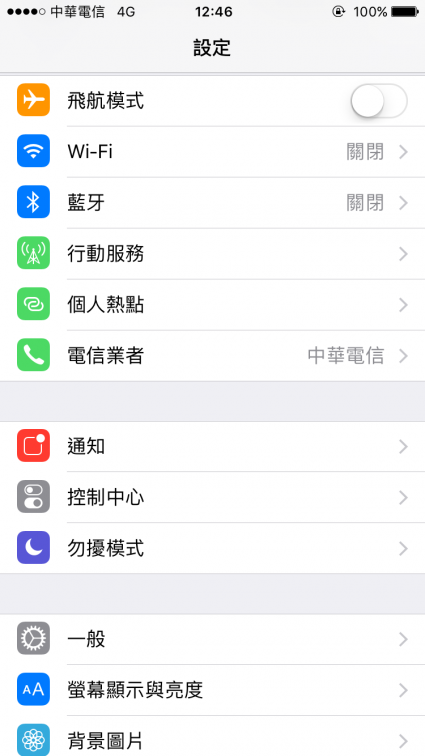
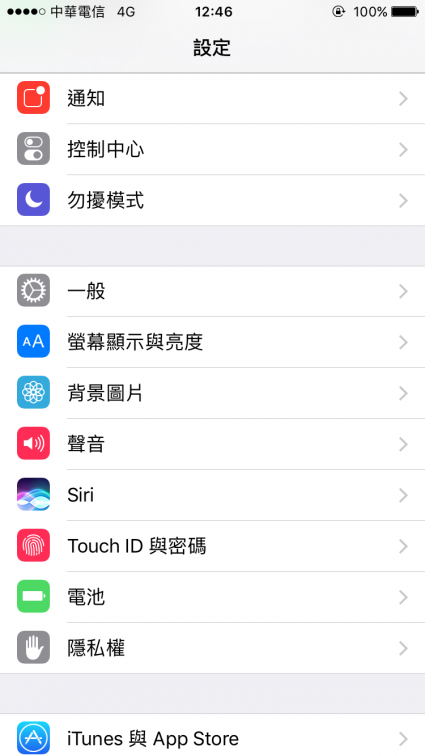
之後滑到下面,點選【日期與時間】。
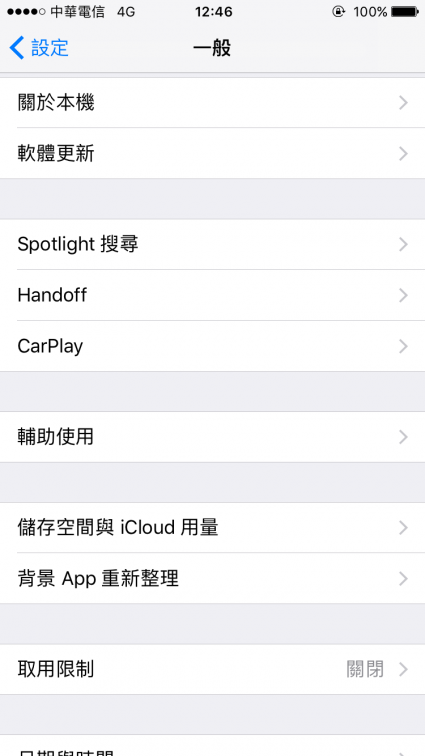
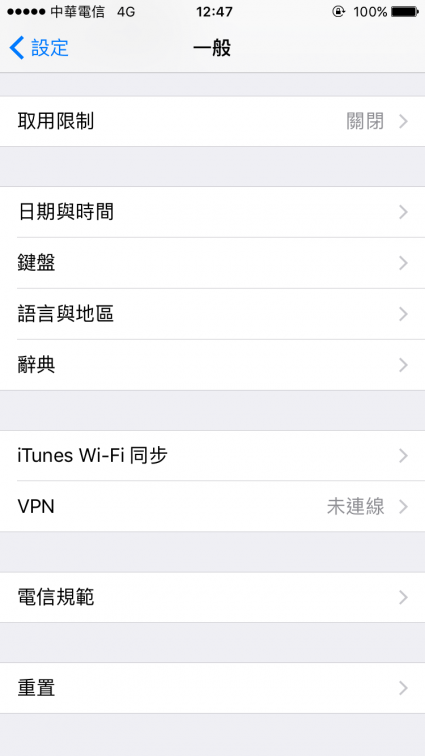
一開始下方的【自動設定】預設都都是開啟的,需要調整時區的在把自動設定【關閉】。
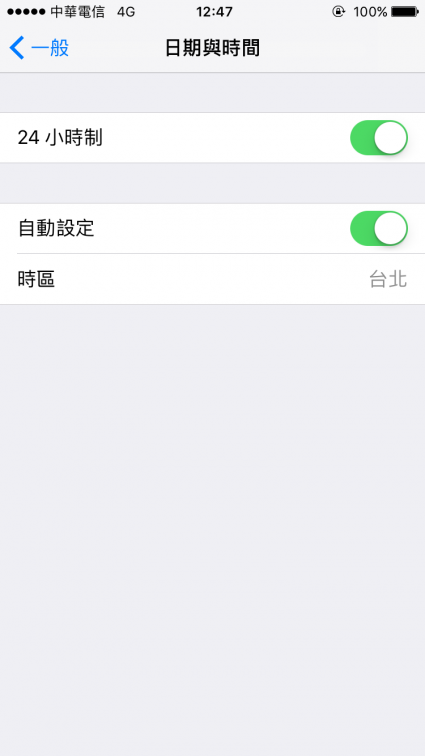
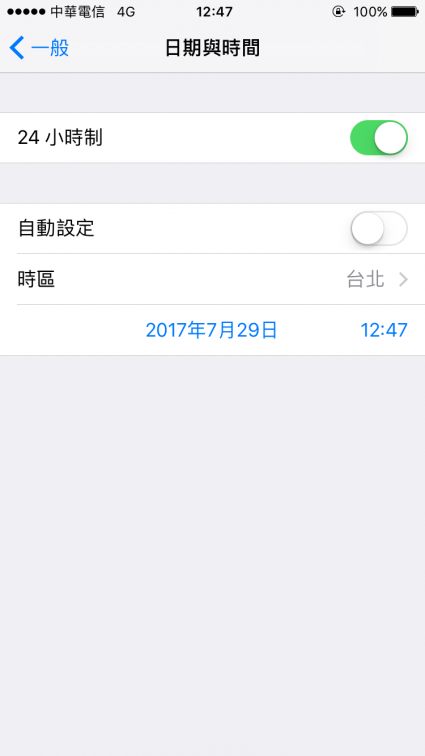
然後點選【時區】的按鈕,之後在輸入所在的國家選擇,這樣就完成了。
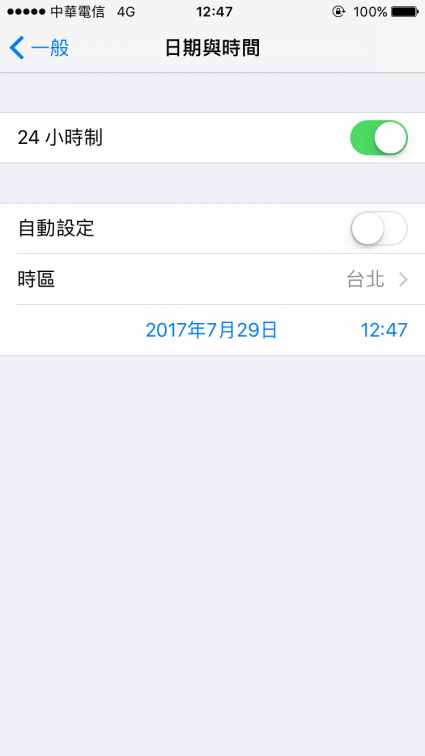
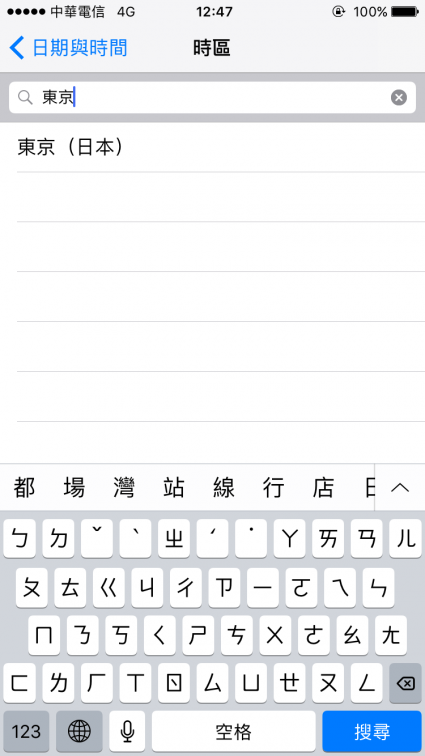
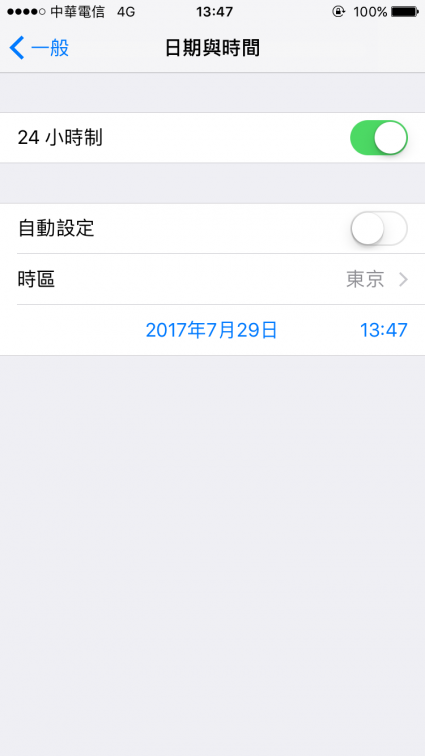
需要自動設定怎麼辦?直接開啟【自動設定】就行囉。
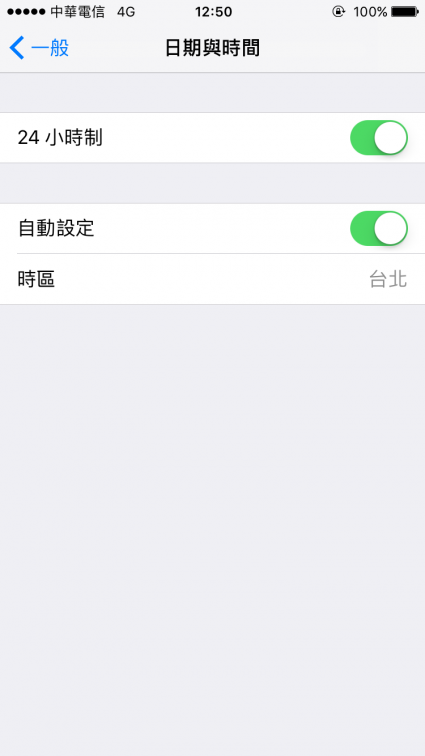
自動時間沒顯示該怎麼解決呢?
請檢查以下的設定看看是否有打開。
一樣進入到【設定】進入「隱私權】。
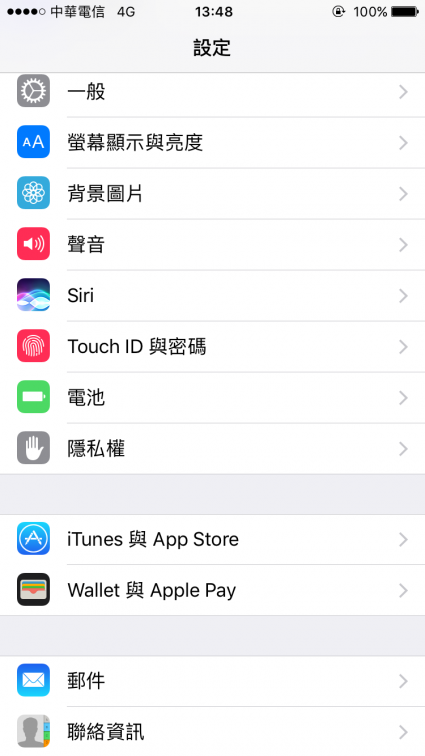
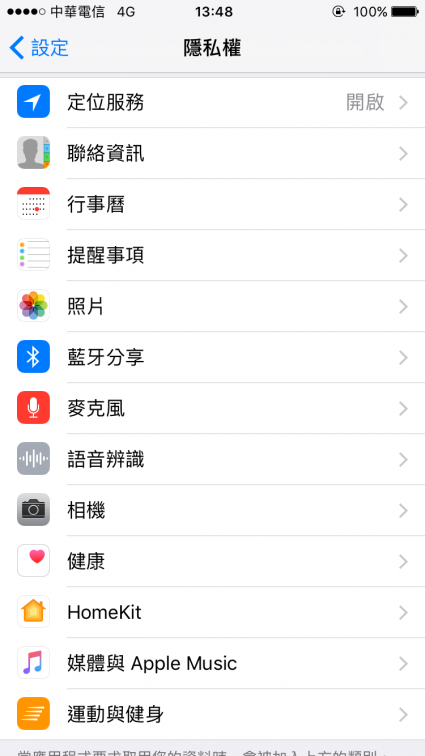
然後滑到最底下的設定【系統服務】,檢查設定【時區】是否有正確打開來。
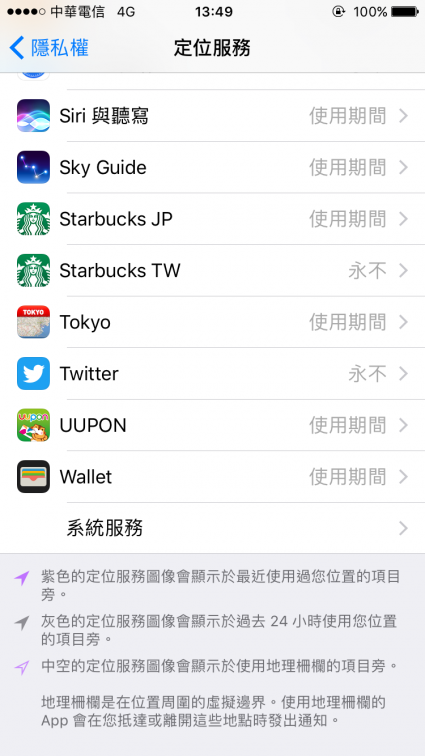
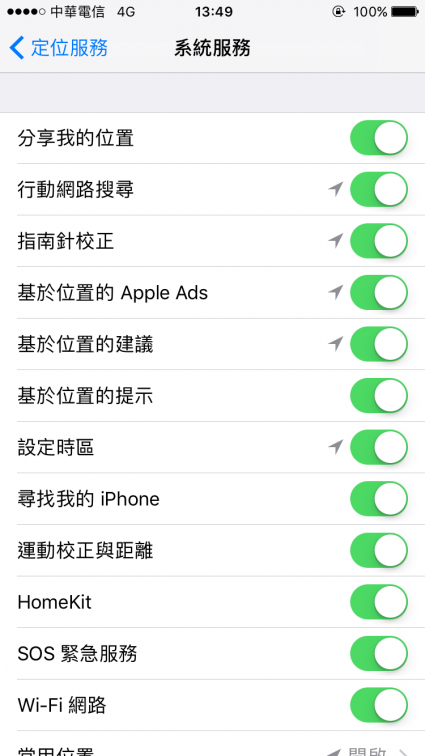
相關文章